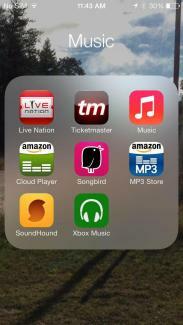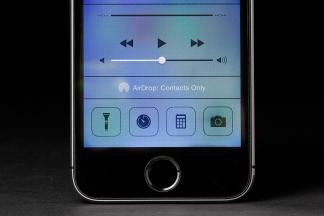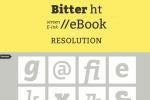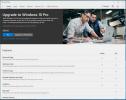È da un po' che stai leggendo della nuova piattaforma Apple. Nostro Recensione di iOS 7 coperto alcuni punti salienti e punti bassi. Supponendo che tu abbia già capito come aggiornare a iOS 7 ed è in esecuzione sul tuo dispositivo in questo momento, potresti essere interessato a sbloccare alcune delle funzionalità meno ovvie e a conoscere alcuni suggerimenti di iOS 7. Apple è brava a garantire che la maggior parte delle cose siano intuitive, ma non c’è nulla di male nel ricevere un piccolo aiuto.
Aggiornato il 17-01-2014 da Simon Hill: aggiunti dettagli a Ricerca Spotlight e nuove sezioni su come utilizzare la segreteria telefonica, come creare una lista dei desideri, come utilizzare la bussola e come utilizzare la condivisione domestica.
Video consigliati
Come aprire il Centro di controllo
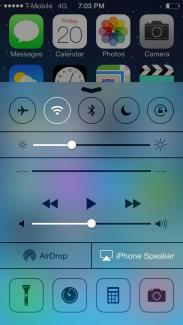 Se desideri attivare la modalità aereo o disattivare il Wi-Fi, scorri verso l'alto dalla parte inferiore dello schermo ed ecco il Centro di controllo. Se hai difficoltà a visualizzare ogni volta il Centro di controllo, inizia a scorrere dalla parte inferiore dello schermo. Troverai anche i controlli musicali e alcune utilità, come una torcia e una calcolatrice. Puoi anche accedervi dalla schermata di blocco (se preferisci non farlo, vai su
Se desideri attivare la modalità aereo o disattivare il Wi-Fi, scorri verso l'alto dalla parte inferiore dello schermo ed ecco il Centro di controllo. Se hai difficoltà a visualizzare ogni volta il Centro di controllo, inizia a scorrere dalla parte inferiore dello schermo. Troverai anche i controlli musicali e alcune utilità, come una torcia e una calcolatrice. Puoi anche accedervi dalla schermata di blocco (se preferisci non farlo, vai su
Come utilizzare la ricerca Spotlight in modo più efficace
Basta scorrere verso il basso al centro di qualsiasi home page e scoprirai che la ricerca Spotlight è pronta. Usalo per trovare tutto ciò di cui hai bisogno sul tuo iPhone. È un buon modo per avviare rapidamente un'app, trovare un'e-mail o un contatto. Puoi scorrere verso l'alto o toccare due volte per eliminare la ricerca. Entra Impostazioni > Generali > Ricerca Spotlight e seleziona esattamente ciò che desideri venga incluso nelle ricerche. Ciò eviterà che i tuoi risultati si intasino di informazioni inutili e renderà la ricerca più veloce. Apple ha rimosso la possibilità di effettuare ricerche sul Web nella prima versione di iOS 7, ma un aggiornamento l'ha ripristinata. Scorri fino alla fine dei risultati di ricerca e troverai due opzioni tra cui scegliere, Cerca nel Web E Cerca su Wikipedia.
Come mettere in ordine le tue notifiche
Il Centro notifiche sarà molto occupato, molto rapidamente, anche con le tre schede Tutti, Oggi e Persi. Vai a Impostazioni > Centro notifiche. Per risolvere questo problema, puoi scegliere esattamente cosa viene visualizzato e come viene visualizzato. Puoi anche accedere al Centro notifiche dalla schermata di blocco. Per accedere all'app pertinente per ricevere una notifica scorri verso destra, ma puoi anche nasconderla scorrendo verso l'alto.
Come scorrere per tornare indietro
Puoi semplicemente scorrere dal lato sinistro dello schermo in un'app supportata per tornare a ciò che stavi facendo. Non è richiesta la pressione di alcun pulsante.
Comprendere gli Aggiornamenti automatici
Non è più necessario aggiornare manualmente le app in iOS 7; si aggiorneranno automaticamente. Se non vuoi che si aggiornino automaticamente, vai nell'App Store e all'interno Impostazioni troverai un'opzione per attivare/disattivare Aggiornamenti spento. Puoi anche dire loro di non usarlo Dati cellulari con l'interruttore qui sotto, quindi si aggiorneranno solo tramite Wi-Fi.
Quando ho inviato quel messaggio?
Se vuoi sapere quando è stato inviato un iMessage o un SMS, fai semplicemente scorrere il fumetto specifico in questione verso sinistra e vedrai il timestamp.
Puoi avere cartelle giganti
Non esiste più un limite al numero di app che puoi inserire in una cartella. Puoi usarli per nascondere le app stock che non usi, inclusa Edicola.
Come chiudere app e multitasking
Tocca due volte il pulsante Home per dare un'occhiata a ciò che hai in movimento. Vedi un'app che vuoi chiudere? Basta scorrere verso l'alto e l'app si chiuderà.
Come salvare i tuoi dati
Puoi andare a Impostazioni > Cellulare quindi scorri verso il basso per vedere quali app utilizzeranno potenzialmente i tuoi dati. Vedi qualcosa che vuoi limitare al Wi-Fi? Basta far scorrere l'interruttore in posizione off.
Come sfruttare al meglio la tua batteria
Con iOS 7, quelle fastidiose app possono bere tutto il tuo succo quando non stai guardando. Vai a Impostazioni > Generali > Aggiornamento app in background e puoi fermarli. Vedrai un elenco di app che potrebbero tentare di eseguire operazioni in background. Disattiva semplicemente quelli che non desideri utilizzare.
Come far sì che lo sfondo dello schermo smetta di muoversi
Il nuovo effetto di parallasse ti fa star male? Alcune persone soffrono di chinetosi e faticano a concentrarsi, ma puoi entrarci Impostazioni > Generali > Accessibilità e girare Riduzione Movimento per alleggerire le animazioni. Puoi anche mettere in grassetto il testo, ingrandirlo o invertire i colori nel file Accessibilità menù.
Come aprire un livello per misurare quanto sono “piane” le superfici
Mettiamolo in chiaro... Apri l'app Bussola e scorri verso sinistra e avrai un livello che ti aiuterà a mettere tutto a posto.
Come sfruttare al meglio il nuovo Siri
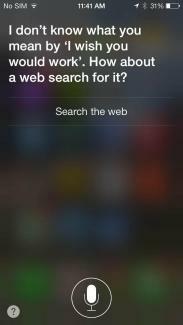
Entra Impostazioni > Generali > Siri e troverai varie impostazioni che ti consentono di fare cose come cambiare il sesso del tuo assistente o attivare la possibilità di avviare Siri avvicinando l'iPhone al tuo viso. Se Siri dice qualcosa nel modo sbagliato, puoi dirgli "non è così che lo pronunci" e avrai opzioni tra cui scegliere.
Come bloccare le chiamate problematiche
Niente più chiamate folli da parte dell'ex o di quell'ostinato "amico" di scuola. Vai e basta Impostazioni > Telefono > Bloccato e aggiungili alla tua lista nera. Puoi anche bloccare semplicemente i messaggi o FaceTime tramite Impostazioni > Messaggi > Bloccati E Impostazioni > FaceTime > Bloccato. Puoi anche entrare nei singoli contatti e scegliere Bloccare un contatto in fondo.
Come tracciare (o interrompere il tracciamento) la tua posizione
Vai a Impostazioni > Privacy > Servizi di localizzazione > Servizi di sistema > Posizioni frequenti e troverai un elenco e una mappa che mostrano i tuoi spostamenti. Puoi cancellare questa cronologia oppure andare a Servizi di sistema e attiva/disattiva Posizioni frequenti spento. Puoi anche impedire ad app specifiche di tracciare la tua posizione tramite Impostazioni > Privacy > Servizi di localizzazione. Se scorri verso il basso c'è un elenco e puoi disattivare quello che preferisci.
Ci sono nuove suonerie
Troverai tantissime nuove suonerie e opzioni di vibrazione in Impostazioni > Suoni > Suoni e modelli di vibrazione. Se desideri creare il tuo modello di vibrazione, seleziona un tipo di avviso Impostazioni > Suoni e tocca Vibrazione > Crea nuova vibrazione.
Digita le ricerche direttamente in Safari
Ora puoi digitare le ricerche nella barra degli indirizzi in Safari e restituirà risultati in tempo reale (come Chrome), sia da Google che dai tuoi Segnalibri e Cronologia. Se vai nei Segnalibri e tocchi il simbolo "@" troverai un pratico elenco di collegamenti dalla tua timeline di Twitter. Puoi anche entrare Impostazioni in Safari per modificare varie cose, come il motore di ricerca predefinito. Potresti anche accenderlo Non tracciare per un po' di privacy in più durante la navigazione.
Come chiudere le schede di Safari
Hai difficoltà a toccare quella piccola x? Non preoccuparti; quando scorri le schede in Safari puoi semplicemente farle scorrere verso sinistra per chiuderle. Anche il limite è stato aumentato; ora puoi avere fino a 24 schede aperte contemporaneamente.
È possibile utilizzare il volume come pulsante di scatto
Puoi usare il Alza il volume per scattare foto e puoi tenerlo premuto per effettuare una serie di scatti multipli. Nell'app della fotocamera, scorri verso sinistra o destra (verso l'alto o verso il basso se la tieni in orizzontale) per cambiare la modalità.
Galleria fotografica “momenti”
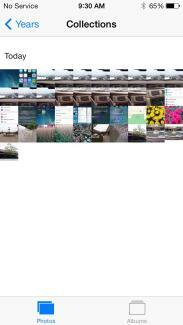
Le tue foto e i tuoi video sono ora organizzati in momenti. Sono raggruppati insieme per ora e luogo. Puoi toccare l'intestazione di un momento per vedere una mappa e trovare il numero di scatti effettuati. C'è anche un'opzione per condividere sul lato destro. Le miniature sono piccole, ma puoi toccarle e tenerle premute per espanderle e poi far scorrere il dito per vedere gli altri scatti.
Come ordinare la posta
Nell'app Mail, se tocchi Modificare quando sei nella tua casella di posta puoi selezionare da una gamma di filtri tra cui VIP, Contrassegnato, Non letto e così via. Per creare un elenco VIP basta toccare il nome della persona che desideri aggiungere e quando viene visualizzato il contatto scegli Aggiungi a VIP. Puoi aggiungere foto o video alle e-mail toccando e tenendo premuto il corpo dell'e-mail finché non vengono visualizzate le opzioni e scegliendo Inserisci foto o video. Puoi anche tenere premuto il tasto Nuovo messaggio pulsante per visualizzare un elenco delle tue bozze recenti. Scuoti il tuo dispositivo per ottenere un Disfare opzione.
Come trovare e utilizzare iTunes Radio
Troverai iTunes Radio nell'app Musica. Puoi toccare il simbolo più per aggiungere una nuova stazione ed eseguire la ricerca per artista, genere o brano. Per insegnargli ciò che ti piace, tocca l'icona a forma di stella durante la riproduzione di un brano e puoi dirglielo Gioca di più in questo modo, Non riprodurre mai questa canzone, O Aggiungi alla lista dei desideri di iTunes. Puoi condividere le stazioni che crei toccando il pulsante informazioni.
Come utilizzare il TouchID
Se non hai configurato Touch ID con l'aiuto dell'Assistente di configurazione iOS o se decidi di disattivarlo, vai su Impostazioni > Generali > Codice e impronta digitale > Impronte digitali. Scegliere Aggiungi un'impronta digitale e puoi scansionare fino a cinque dita che possono essere utilizzate per sbloccare il tuo iPhone 5S invece del passcode. Per sbloccare il tuo iPhone puoi premere il pulsante Home e tenere leggermente il dito in posizione, oppure puoi farlo premi il pulsante Sospensione/Riattivazione, quindi tieni leggermente il dito sul pulsante Home senza premerlo effettivamente Esso. Puoi anche utilizzare Touch ID per gli acquisti su iTunes Store, App Store e iBooks Store. Apparentemente il lettore è a 360 gradi, quindi non dovrebbe importare da quale angolo proviene il tuo dito.
Trova le app popolari vicino a te
L'App Store in iOS 7 ha una nuova categoria. Rubinetto Vicino a me dal menu in basso e otterrai un elenco delle app utilizzate dalle persone che vivono localmente. Questo può essere un ottimo modo per filtrare le app irrilevanti e può rivelare alcune opzioni interessanti. È utile anche se sei in vacanza da qualche parte e desideri alcune buone app locali che ti aiutino a esplorare.
Ristorazione per i bambini
Chiunque sia preoccupato per i bambini che inavvertitamente accumulano fatture per gli acquisti in-app può rivolgersi a Impostazioni > Generali > Restrizioni e scorri verso il basso per disabilitare Acquisti in-app. Ancora meglio, Apple ha aggiunto una categoria dedicata ai bambini sull'App Store per i bambini di età pari o inferiore a 11 anni. Il contenuto deve aderire al Children’s Online Privacy Protection Act, e ciò significa che non è subdolo popup in-app che indirizzano i tuoi figli a un sito web e nessun trucco per incoraggiarli a comprare di più contenuto. Impedisce inoltre agli sviluppatori di raccogliere informazioni personali, come l'indirizzo email di tuo figlio. Ora è in vigore un limite di età, quindi i bambini non possono fornire informazioni private o acquistare app o contenuti aggiuntivi senza il consenso dei genitori.
Come impostare le indicazioni stradali predefinite per camminare
Quando navighi utilizzando l'app Mappe, presupponi che tu stia guidando verso la tua destinazione. Se non guidi, puoi modificare questa impostazione predefinita per soddisfare i pedoni. Vai a Impostazioni > Mappe e sotto Direzioni preferite vedrai l'opzione per scegliere A piedi come predefinito.
Come trovare, cancellare o bloccare il dispositivo smarrito
Quando hai iCloud attivato, tramite Impostazioni > iCloud, hai anche accesso ad alcune utili funzionalità per trovare un dispositivo smarrito se accendi il Trova il mio iPhone caratteristica. Se il tuo iPhone, iPad o iPod Touch scompare, vai su iCloud.com e accedi con il tuo ID Apple e la password. Puoi vedere dove si trova il dispositivo su una mappa, sapere dove è stato e bloccarlo da remoto. Se lo metti dentro Alla vecchia maniera, è necessario un passcode per sbloccarlo (dovresti comunque utilizzare sempre un passcode o Touch ID). Puoi anche visualizzare un messaggio con i dettagli del contatto per provare a recuperarlo. Se temi che sia stato rubato, allora il Blocco di attivazione la funzionalità dovrebbe impedire a chiunque altro di spegnersi Trova il mio iPhoneo inizializzare il tuo dispositivo, a meno che non abbiano il tuo ID Apple e la tua password. Puoi anche scegliere di cancellare da remoto tutti i tuoi dati personali. Un'altra funzionalità che vale la pena configurare può essere trovata in Impostazioni > Generali > Blocco con codice; rubinetto Cancella i dati per garantire che i dati del tuo dispositivo vengano cancellati dopo 10 tentativi di inserimento del codice non riusciti.
Come creare sfondi perfetti
Puoi scegliere il tuo sfondo Impostazioni > Sfondi e luminosità, ma se vuoi che sembrino perfetti con quell'effetto di parallasse, allora devi renderli della giusta dimensione. Ritaglia le tue immagini in modo che corrispondano a queste dimensioni e i tuoi sfondi dovrebbero apparire perfetti. Il ridimensionamento li allungherà e non sembrerà corretto, quindi non farlo.
- iPhone 5/5C/5S – 1536 x 1040 pixel
- iPhone 4S – 1360 x 1040 pixel
- iPad 3 e iPad 4 – 2448 x 2448 pixel
- iPad 2 e iPad mini – 1424 x 1424 pixel
Come utilizzare AirDrop
AirDrop è un modo semplice per condividere file con altri dispositivi Apple utilizzando Wi-Fi e Bluetooth (entrambi devono essere abilitati affinché funzioni). Lo troverai nel Centro di controllo quando scorri verso l'alto dalla parte inferiore dello schermo. Tocca la sezione AirDrop in basso a sinistra e puoi rendere il tuo dispositivo rilevabile Solo contatti O Tutti; puoi anche spegnerlo completamente qui. Quando scegli qualcuno con cui condividere, o loro scelgono te, vengono visualizzate una notifica e un'anteprima che danno la possibilità di rifiutare o accettare il file.
Come usare FaceTime senza mostrare il tuo viso
Ora puoi effettuare chiamate FaceTime solo audio. È semplice come toccare l'icona del telefono, anziché l'icona del video, nell'app FaceTime. È ottimo per risparmiare qualche minuto quando sei connesso al Wi-Fi.
Come fare in modo che Siri legga la tua segreteria telefonica
Sapevi che puoi chiedere a Siri di ascoltare la tua segreteria telefonica? Tieni semplicemente premuto il pulsante Home e quando viene visualizzato Siri, dì "Riproduci la segreteria telefonica" e i tuoi nuovi messaggi verranno riprodotti in ordine. Puoi anche toccare due volte una notifica di posta vocale e verrai reindirizzato all'app del telefono e alla scheda della segreteria per ascoltare i tuoi messaggi.
Se non puoi prenderti la briga di ascoltare i quattro messaggi di tua mamma che sostanzialmente dicono tutti "Richiamami", puoi semplicemente cancellarli. Vai all'app Telefono e tocca Segreteria telefonica pulsante, quindi toccare Modificare in alto a destra e tocca il simbolo meno rosso accanto ai messaggi vocali che desideri eliminare e tocca il Eliminare pulsante. Puoi anche semplicemente farli scorrere verso sinistra per eliminarli. Li troverai tramite Messaggi eliminati in fondo e puoi distruggerli permanentemente entrando lì e toccando Cancella tutto in alto a destra.
Come creare una lista dei desideri nell'App Store
A volte navigherai nell'App Store o in iTunes e vedrai un'app o un brano che non desideri acquistare o installare. Invece di rischiare di dimenticartene, puoi inserirlo nella tua lista dei desideri. Basta toccare l'icona di condivisione nella parte superiore della pagina dell'app e scegliere Aggiungi alla lista dei desideri. Puoi controllare la tua lista dei desideri in un secondo momento toccando l'icona della lista in alto a destra. Funziona anche per la tua lista dei desideri di iTunes. Anche se hai creato una lista dei desideri sul tuo Mac, scoprirai che è accessibile nell'app iTunes Store sul tuo iPhone.
Come usare la bussola
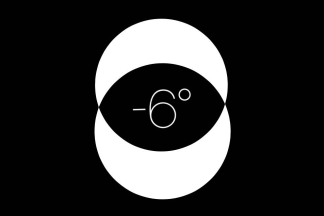
Se stai andando in una direzione specifica, puoi calibrare la bussola per mantenerti sulla rotta. Apri l'app Bussola e tocca il viso per impostare la direzione desiderata. Ora, se inizi a deviare, vedrai la tua direzione indicata dall'arco rosso, che ti dà un'idea chiara di quanto sei fuori rotta. Puoi anche scegliere tra il nord vero e il nord magnetico Impostazioni > Bussola.
Come utilizzare la condivisione in famiglia
Se hai una raccolta iTunes sul tuo computer e desideri potervi accedere sul tuo iPhone o iPad, dovresti abilitare Condivisione in famiglia. In iTunes vai a File > Condivisione in famiglia > Attiva Condivisione in famiglia e inserisci l'ID Apple e la password e fai clic Crea condivisione casa. Ora vai Impostazioni > Musica O Impostazioni > Video sul tuo iPhone, iPad o iPod Touch e abilita Condivisione domestica. Dovrai inserire lo stesso ID Apple e la stessa password. Per accedervi effettivamente, tocca Condiviso scheda sul tuo dispositivo iOS nell'app Video o Musica e seleziona la libreria che desideri.
Questo è tutto per i nostri suggerimenti su iOS 7, ma ricontrolla perché aggiorneremo questo elenco di tanto in tanto. Se hai qualche problema con la nuova piattaforma, dai un'occhiata al nostro Problemi e soluzioni di iOS 7. Sentiti libero di suggerire buoni consigli o trucchi nei commenti qui sotto.
Aggiornato il 10-02-2013 di Simon Hill: Aggiunti dettagli alle sezioni Centro di controllo e Posizione, aggiunto come utilizzare Touch ID, trovare app popolari vicino a te, ristorazione per bambini, impostazione camminare come impostazione predefinita per Maps, come trovare, cancellare o bloccare il dispositivo smarrito, come creare sfondi, utilizzare AirDrop e chiamate audio su FaceTime.
Articolo originariamente pubblicato il 20/09/2013.
Raccomandazioni degli editori
- Come scaricare subito la beta di iOS 17 sul tuo iPhone
- 17 funzionalità nascoste di iOS 17 che devi conoscere
- iOS 16: come aggiungere uno sfondo diverso alla schermata iniziale sul tuo iPhone
- Le 6 principali funzionalità di iOS 17 che Apple ha rubato ad Android
- Come creare i tuoi adesivi iMessage in iOS 17